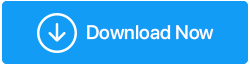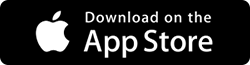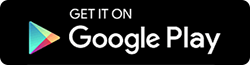如何擦除您的設備數據:iPhone 和 Windows Phone?
已發表: 2019-07-18無論您是想出售還是交易您的 iPhone 或 Windows 手機,您都不希望有人篩選您的個人數據。 因此,在這裡我們為您帶來從 iPhone 和 Windows 手機中刪除數據的步驟。 一旦您按照本指南中給出的分步說明進行操作,您就可以使您的數據無法恢復。
但在此之前,讓我明確一點,除了破壞手機之外,沒有任何方法可以保證 100% 的數據刪除。 但這並不意味著你不能做任何事情。 本教程中介紹的步驟將幫助您擦除 iPhone 和 Windows 手機中的數據,使其幾乎無法恢復。
在開始之前,我們建議採取以下措施:
- 小心備份您的手機數據。 為此可以使用RightBackup – 雲備份解決方案。
- 分離可移動媒體,如 SIM 卡和 microSD 卡(如果有)。
- 退出所有已登錄的服務——FindMyPhone、Gmail、Facebook、Twitter、iCloud 等。
- 保留手機的序列號(您可能需要它)。
現在,您已經採取了所有必要的步驟。 讓我們轉到從您的設備中擦除數據的步驟。
iOS
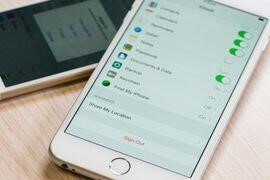
注意:設置密碼時,最新的 iOS 帶有內置的硬件加密。 因此,請記住,包括加密密鑰在內的所有數據都將被刪除。 這意味著之後的數據恢復將非常困難。
第 1 步:在我們開始取消配對 Apple Watch、AirPods 等已連接設備並禁用“查找我的 iPhone”之前。
為此, iOS 10.2 或更早版本的用戶需要前往“設置”>“iCloud”>“查找我的 iPhone”。 需要時提供您的 Apple ID 和密碼。
iOS 10.3 或更高版本,前往設置 > 你的名字 > iCloud > 查找我的 iPhone > 禁用它。
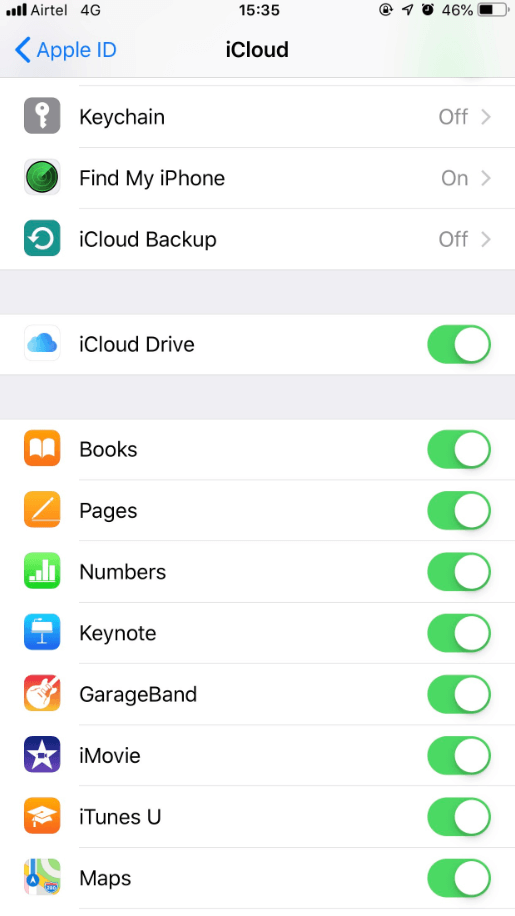
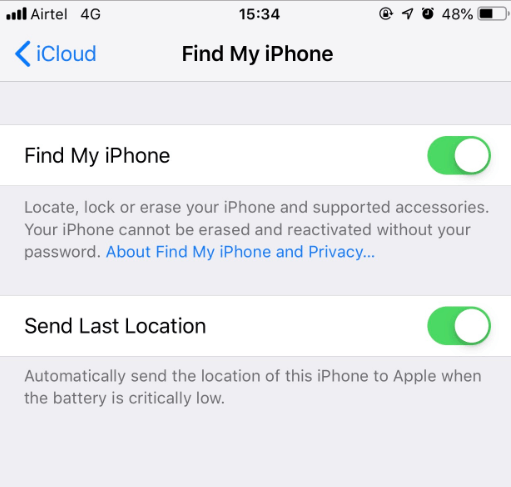
第 2 步:退出 iMessage 和 App Store 等所有服務。 為此,您需要通過轉到“設置”>“消息”>“iMessage”和 iCloud 的相同步驟來手動關閉 iMessage 選項。 而不是消息點擊 iCloud。
此外,您還需要從 Apple ID 註銷。 為此,請前往“設置”>“Apple ID 電子郵件地址”> 向下滾動並點擊“退出”。
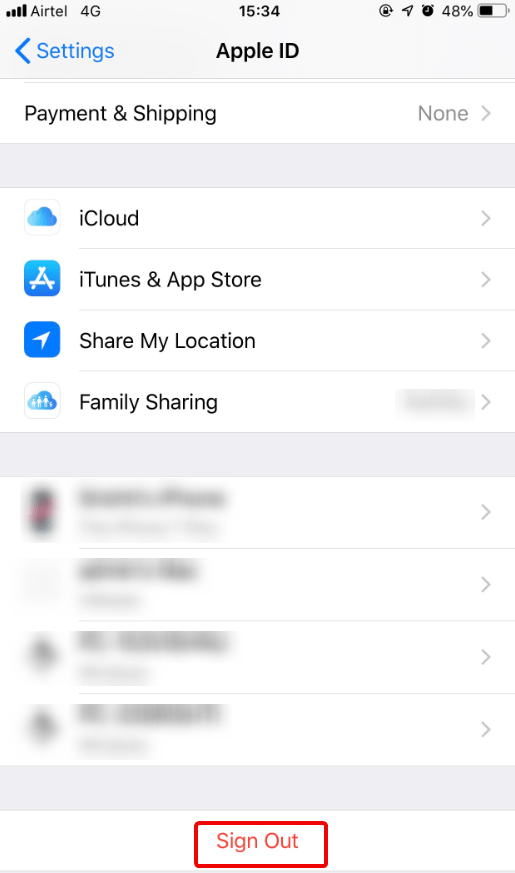
完成後,請記住退出其他鏈接的應用程序和社交網站,如 Facebook 或 Twitter。
第 3 步:下一次從 iCloud 註銷。
注意:請記住,如果您在從 iCloud 註銷之前刪除任何數據,則所有存儲的數據都將被刪除。 因此,請確保您先從 iCloud 註銷。
第 4 步:現在,您已準備好從 iPhone 擦除數據。
要開始該過程,請轉到設置>常規>重置>刪除所有內容和設置。
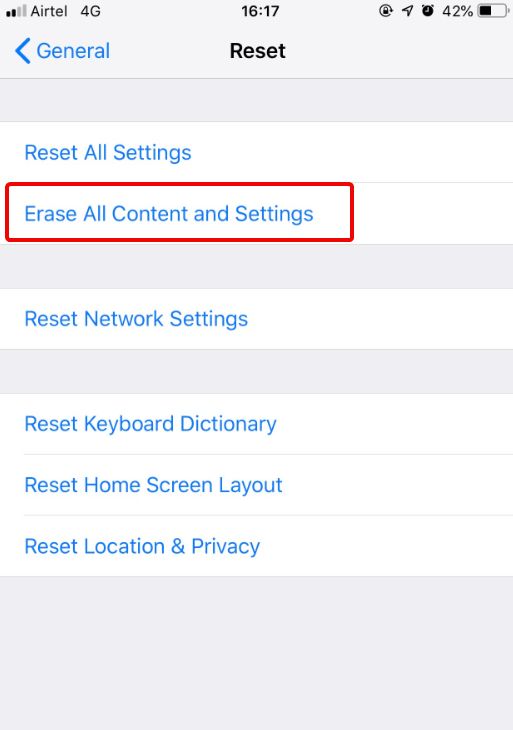

第 5 步:完成後,我們建議您從您在appleid.apple.com的個人資料中刪除設備序列號。
視窗電話

Windows Phone 僅向商業客戶提供加密。 因此,要擦除 Windows 10 Phone 及更早版本中的數據,您需要執行恢復出廠設置。 在此之後,您將需要加載垃圾數據以覆蓋原始數據的痕跡。
要重置手機並從 Windows 手機安全擦除數據,請按照以下步驟操作:
第1步:前往打開設置>關於>重置您的手機。
第二步:確認。 此過程需要一些時間,因此您需要等待。
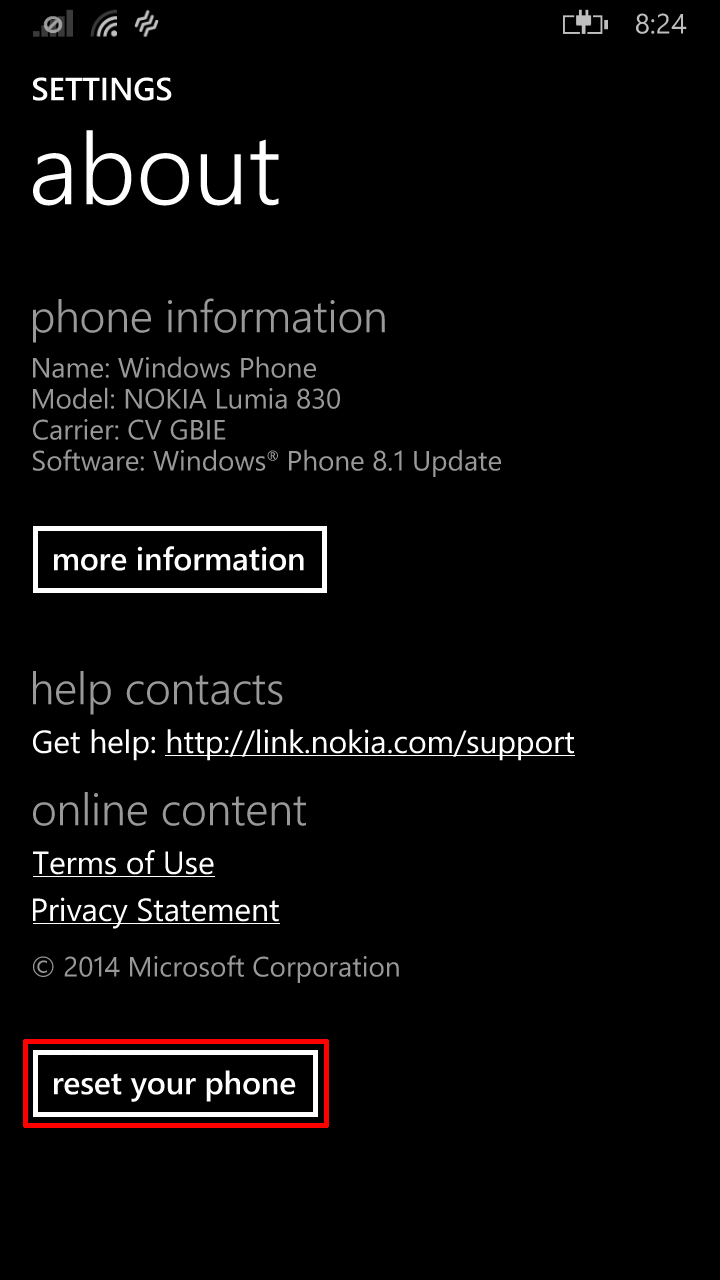
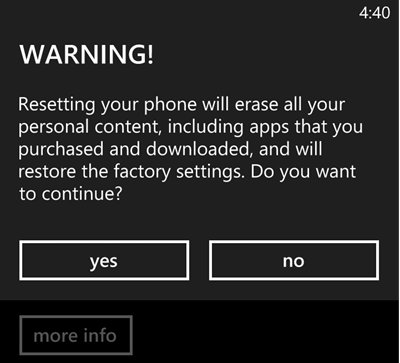
第 3 步:將 Windows 手機連接到 PC > 我的 PC。 如果您使用 Mac 進行連接,則需要下載 Windows Phone 應用程序。 完成後,找到手機 > 查找將在可移動設備下列出的手機,打開它。
第 4 步:現在輸入垃圾數據,嘗試輸入盡可能多的數據。 這意味著如果您可以添加等於存儲空間的垃圾數據,那就太好了。
第 5 步:現在使用第 1 步重置 Windows 手機。要使數據恢復機會接近零,您需要加載垃圾數據 2-3 次。 這將確保覆蓋所有原始數據。 使數據恢復幾乎不可能。
第 6 步:最後,訪問account.microsoft.com/devices > 登錄您的 Microsoft 帳戶。 查找您剛剛擦除的設備名稱並刪除該帳戶。
完成上述所有步驟後,請確保您已從手機中刪除所有關聯的帳戶。 要訪問 Google 帳戶,請訪問myaccount.google.com > 安全 > 您的設備 > 管理設備 > 點擊您剛剛從中刪除數據的手機型號 > 刪除。
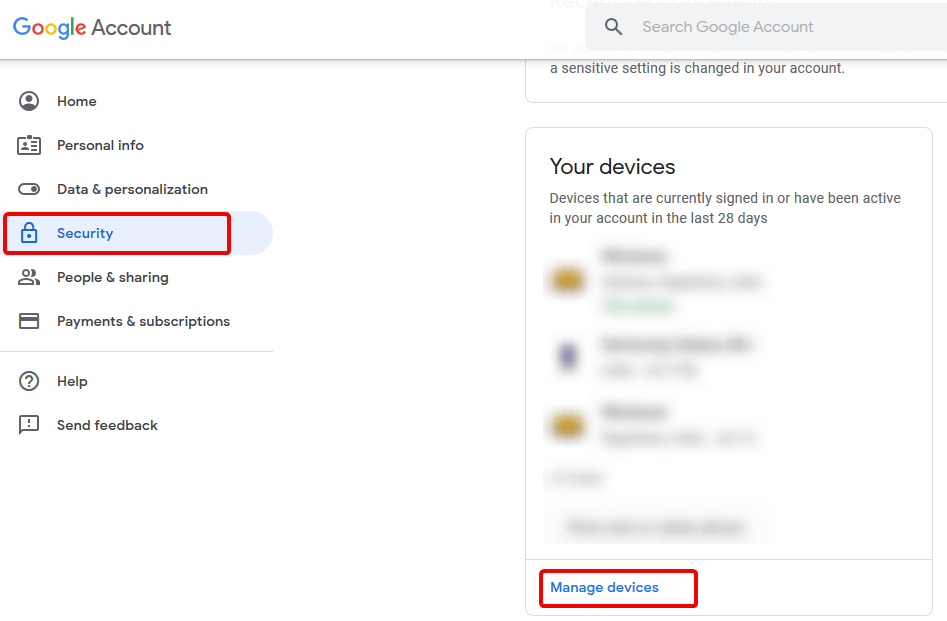
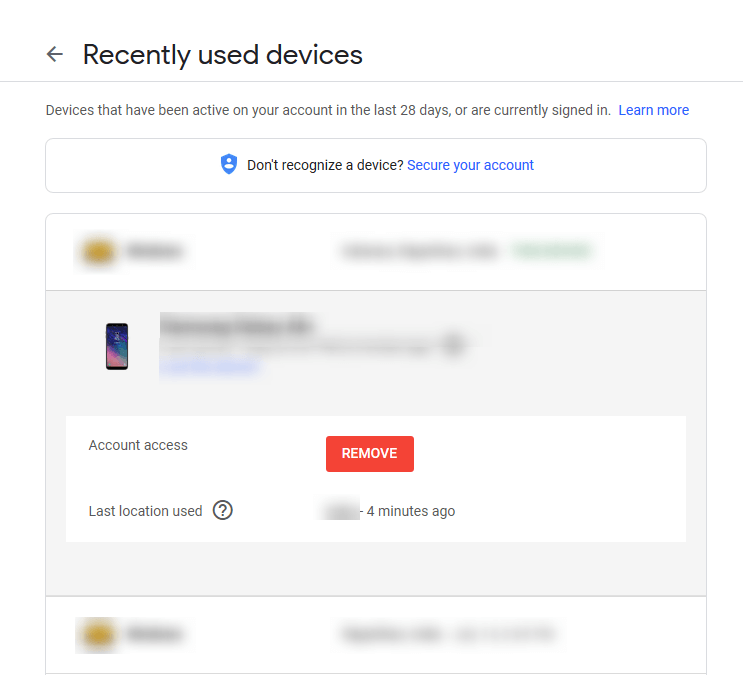
這些步驟將幫助您從 iOS 和 Windows 手機中手動刪除數據。
獎金提示:
如果您正在尋找從 Windows 10 機器中刪除數據的可靠方法。 您可以使用 Advanced System Optimizer 的安全刪除模塊。
此模塊有助於安全地從 Windows 10 中永久刪除所有數據,而不會留下任何痕跡。
Advanced System Optimizer 的 Secure Delete 模塊採用美國 DoD、隨機填充數據流和快速安全刪除方法,使數據無法恢復。 因此,在您決定使用安全刪除永久擦除所有數據之前,請三思而後行。 因為一旦您使用安全刪除來擦除數據,它將永遠無法恢復。
除此之外,Mac 用戶還可以使用Advanced Mac TuneUp永久清理垃圾文件夾並優化 Mac。
要手動刪除文件、文件夾和子文件夾,您可以使用終端命令。 macOS 10.12 Sierra 用戶需要在終端中運行rm命令。
要刪除單個文件,請使用-P選項。 例如,如果要刪除保存在桌面上的名為 test.txt 的文件,請使用命令 rm -P desktop/test.txt。 此命令將覆蓋相應的內存部分。 此外,要刪除子文件夾,請使用附加選項-R。 您將使用的命令:rm -RP desktop/[文件夾名稱]
記住:
終端命令刪除文件和文件夾,恕不另行通知。 因此請謹慎使用該命令。 除此之外,如果要避免因拼寫錯誤導致數據丟失,請先在終端中輸入 rm -RP(末尾有空格)。 接下來前往 Finder > 將要刪除的文件夾拖到終端中。 這會將文件夾名稱和路徑添加到命令中以進行自動刪除。 最後,驗證輸入並按 Enter。
要獲取更多信息,您可以閱讀 Apple 的支持文章:https: //support.apple.com/en-us/HT201065
使用這些簡單的步驟,您可以安全地擦除 iPhone 和 Windows Phone 上的數據,並且可以出售或贈送,而無需擔心數據問題。 如果您有任何問題,請給我們留言。 在社交頻道上關注我們以獲得更多有趣的內容。